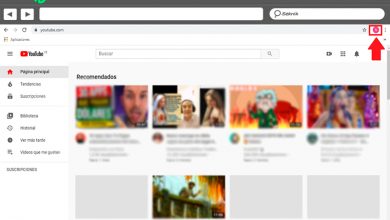Erfahren Sie, wie Sie XigmaNAS für einen Heim-NAS-Server konfigurieren
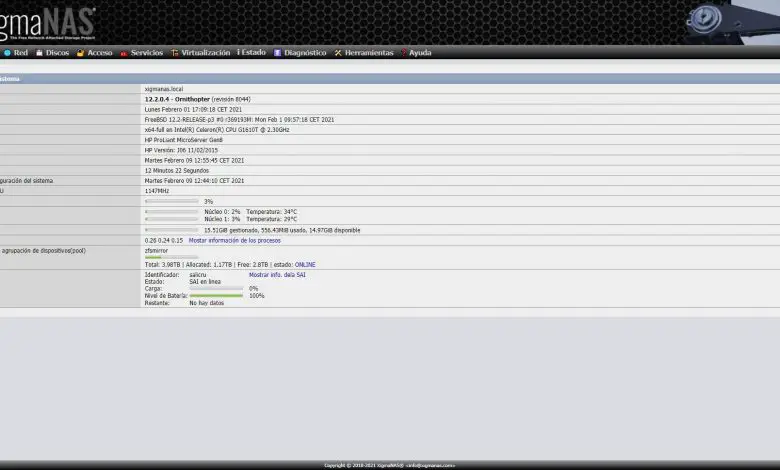
Derzeit haben wir möglicherweise einen Heim- oder Kleinbüro-NAS-Server von Herstellern wie QNAP, Synology oder ASUSTOR, unter anderem. Sie können ein NAS aber auch mit beliebiger Hardware mounten, Sie müssen lediglich ein auf einen NAS-Server ausgerichtetes Betriebssystem wie zum Beispiel XigmaNAS installieren. Dieses Betriebssystem ist eines der besten, das wir als NAS-Server finden können, es wird mit vielen bereits installierten Diensten geliefert und ermöglicht es uns sogar, jede damit kompatible Software zu installieren. Du willst alles darüber wissen NAS-orientiertes Betriebssystem und wie kann man es von Grund auf neu konfigurieren?
Im folgenden Inhaltsverzeichnis können Sie auf die spezifischen Konfigurationen zugreifen, mit denen wir uns in diesem Tutorial befassen, und in RedesZone erklären wir Ihnen die Hauptfunktionen dieses sehr vollständigen Betriebssystems und bringen Ihnen bei, wie Sie es in einer virtuellen Maschine installieren , obwohl es auf einem echten Server genau so wäre, können Sie auch die wichtigsten allgemeinen Optionen des Betriebssystems sehen und dann gehen wir vollständig auf die Speicherkonfiguration mit dem ZFS-Dateisystem ein. Schließlich werden wir Ihnen beibringen, wie Sie die verschiedenen Dienste, die das Betriebssystem integriert, wie den Samba-Server, FTP, DLNA, SSH, den BitTorrent-Client und mehr auf grundlegende Weise konfigurieren.
Inhaltsverzeichnis:
- Schlüsselmerkmale
- Installation und Inbetriebnahme
- Allgemeine Betriebssystemoptionen
- Speicher mit ZFS konfigurieren
- Benutzer- und Gruppeneinstellungen
- Konfigurieren des Samba-Servers
- FTP-Server-Konfiguration
- DLNA-Servereinstellungen
- SSH-Serverkonfiguration
- OpenVPN-Serverkonfiguration
- Client-Einstellungen für die BitTorrent-Übertragung
- USV-Konfiguration mit NUT
- Dynamische DNS-Konfiguration
Schlüsselmerkmale
XigmaNAS ist eine FreeBSD-basierte Distribution, die speziell als Hochleistungs-NAS-Server entwickelt wurde. Dieses Betriebssystem kann auf jeder x64-Plattform installiert werden, und dank FreeBSD werden wir mit einer Vielzahl von Hardware kompatibel sein. NAS steht für Network Attached Storage, und dieses Betriebssystem macht es extrem einfach, verschiedene Server für den einfachen Zugriff über Samba, FTP, NFS und viele andere Netzwerkprotokolle zu verwenden und zu konfigurieren. Dieses Betriebssystem ermöglicht Clients, auf denen Windows, Linux oder Mac ausgeführt wird, sich lokal oder remote zu verbinden und über ein Netzwerk mit Dateien zu arbeiten.
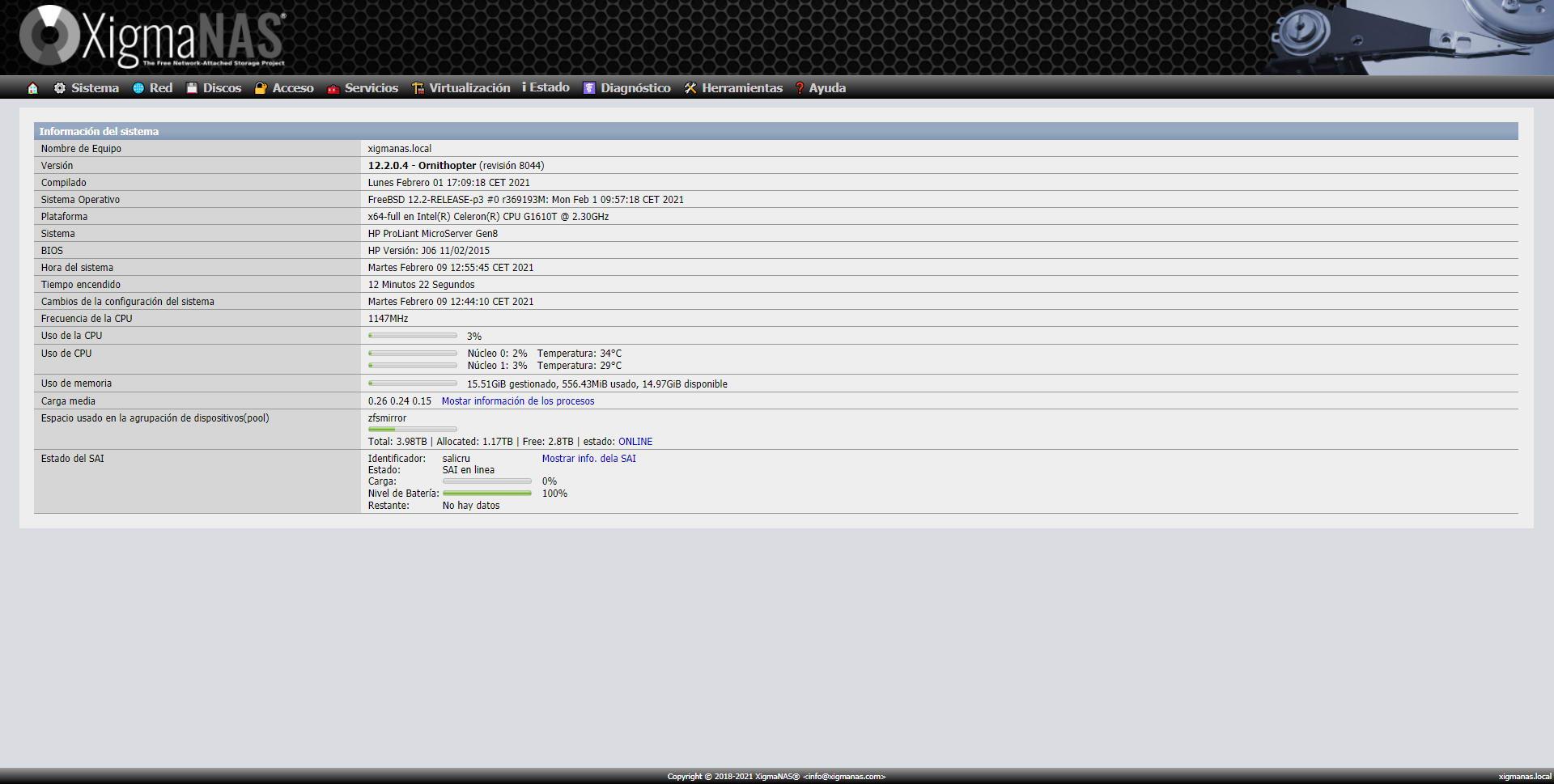
Ein weiteres sehr wichtiges Merkmal dieses Betriebssystems ist die Integration von ZFS (OpenZFS), dem fortschrittlichsten Dateisystem, das heute existiert. Außerdem können Sie verschiedene RAIDs auf Softwareebene konfigurieren, die Festplatte mit AES-XTS verschlüsseln, SMART konfigurieren und E-Mail-Berichte aktivieren. Dieses Betriebssystem integriert die folgenden Dienste:
- CIFS / KMU (Samba)
- Active Directory-Domänencontroller (Samba)
- FTP (Proftpd)
- NFS
- TFTP
- AFP
- RSYNC
- Einklang
- iSCSI (Initiator und Ziel)
- Auf Netzwerkebene haben wir HAST, CARP, Bridge und Link Aggregation, es unterstützt auch 802.1Q- und WoL-VLANs.
Andere zusätzliche Funktionen dieses Betriebssystems sind wie folgt:
- UPnP
- BitTorrent-Client mit Übertragung
- Integrierte Firewall und Möglichkeit, statische Routen zu erstellen
- ITunes / DAAP-Server
- iPerf3 zur Messung der Leistung des lokalen Netzwerks
- RRDtool für grafische Statistiken
- IPMI-Tools
- Synchronisieren
- DLNA-Medienserver mit Fuppes und miniDLNA (beide).
- Webserver mit HTTP und HTTPS (Lighttpd)
- VirtualBox mit VNC-Server sowie phpVirtualBox und noVNC (HTML5/WebSocket VNC-Client) für das VM-Management.
- NUT zur Überwachung der USV (Unterbrechungsfreie Stromversorgung).
- Interner Dateimanager im Betriebssystem.
Wir möchten auch darauf hinweisen, dass XigmaNAS es uns ermöglicht, jedes FreeBSD-Paket manuell zu installieren, um die Fähigkeiten dieses großartigen Betriebssystems weiter zu erhöhen. Die gesamte Konfiguration erfolgt über die grafische Benutzeroberfläche, mit Ausnahme der zusätzlichen Software, die Sie installieren möchten.
Die Entwicklung dieses Betriebssystems ist lebendiger denn je und jeden Monat veröffentlichen sie ein oder mehrere Updates des Betriebssystems, integrieren die neuesten Versionen der internen Software und beheben verschiedene Fehler, Sicherheitslücken andere Verbesserungen. um es sehr schnell zu machen. Wir haben derzeit zwei Versionen von XigmaNAS, Version XigmaNAS 12.1 basiert auf FreeBSD 12.2 und Version XigmaNAS 11.4 basiert auf FreeBSD 11.4. Je nachdem, welche Basis wir wählen, müssen wir also die eine oder andere installieren. Unsere Empfehlung ist, dass Sie die Version XigmaNAS 12.2 verwenden.
XigmaNAS erlaubt zwei Installationsmodi, die „Embedded Installation“ ermöglicht uns eine integrierte Installation auf einer SD-Karte, einem USB-Stick oder einer SSD/HDD. In diesem Installationsmodus können Sie keine zusätzliche Software oder erweiterte Einstellungen auf Systemebene installieren. Bei der Installation des Betriebssystems im Modus "Vollständige Installation" führen wir eine normale Installation durch, in der wir einen "DATEN"-Teil haben, in dem wir alle zusätzliche Software haben, die wir installieren können, sowie ein " Swap Falls uns der RAM ausgeht. Beide Installationsmethoden ermöglichen eine einfache Aktualisierung, die jedoch "manuell" durch Herunterladen der neuesten Version erfolgen muss und nicht annähernd automatisch wie bei kommerziellen NAS erfolgt.
Installation und Inbetriebnahme
Das Herunterladen und Installieren dieses Betriebssystems ist sehr einfach. Geben Sie zunächst die Offizielle XigmaNAS-Website und klicken Sie auf die Schaltfläche „Herunterladen“. Dadurch gelangen wir automatisch zu Sourceforge und wir können die neueste Version des Betriebssystems herunterladen. Sie können zwischen mehreren Arten von Downloads wählen, ideal ist die LiveCD oder LiveUSB Version 12.2, wie Sie unten sehen können:
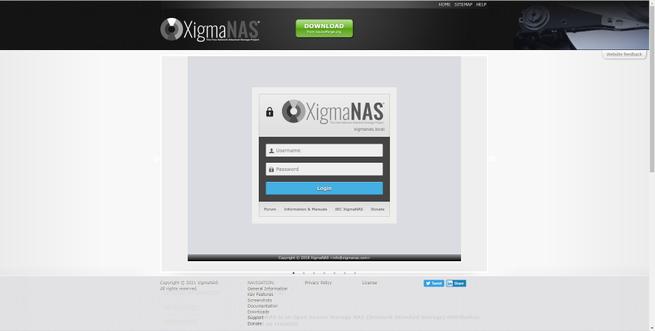
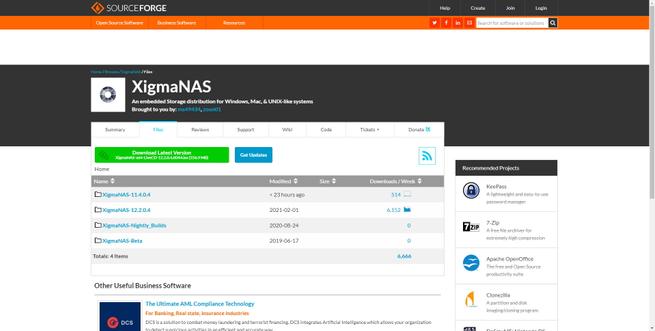
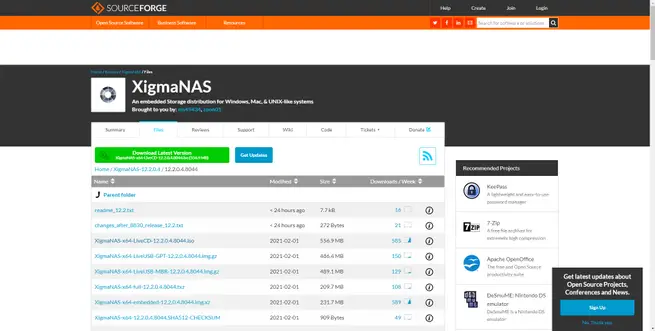
In unserem Fall werden wir dieses Betriebssystem in einer virtuellen Maschine mit VMware installieren, mehrere virtuelle Festplatten installieren und das ZFS, das wir im Betriebssystem haben, richtig konfigurieren können. Die Installation ist typisch für das Laden des ISO-Images, die Auswahl von FreeBSD x64 als Betriebssystem und die Konfiguration der Prozessorkerne, des Arbeitsspeichers und vor allem der insgesamt 7 Festplatten, die erste für die Installation des Betriebssystems und die anderen 6 für die Installation des Betriebssystems Datenspeicher.
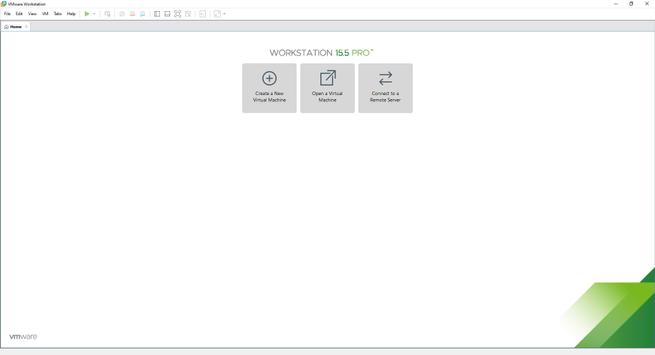
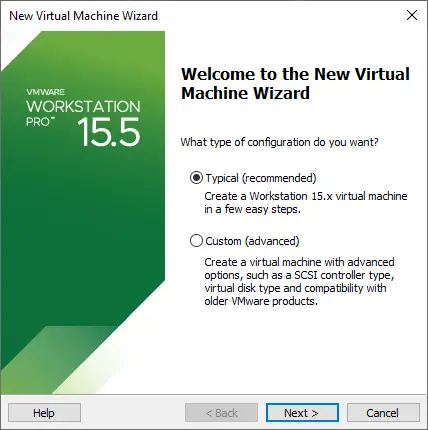
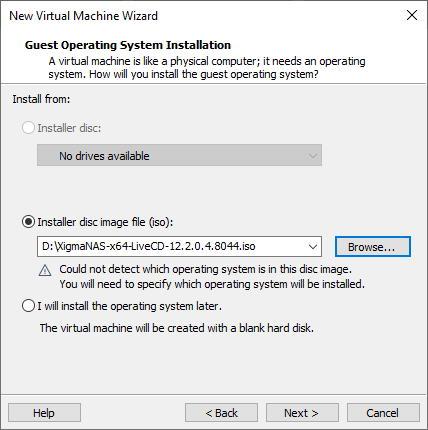
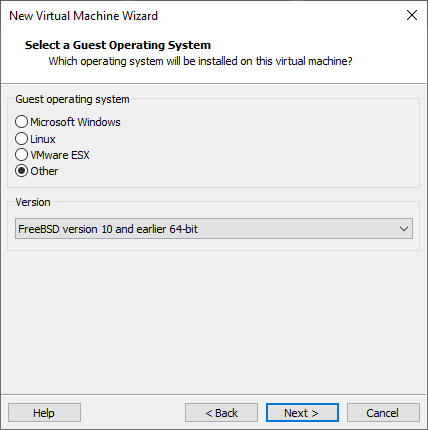
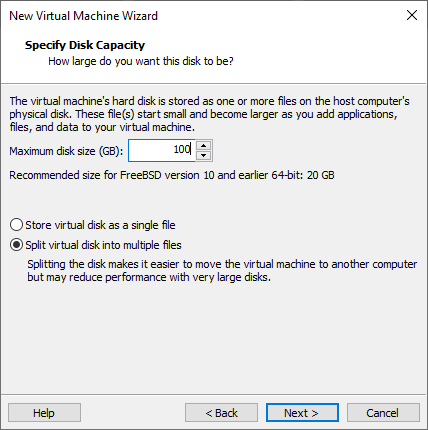
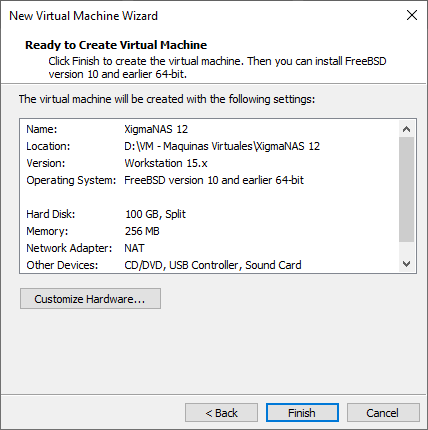
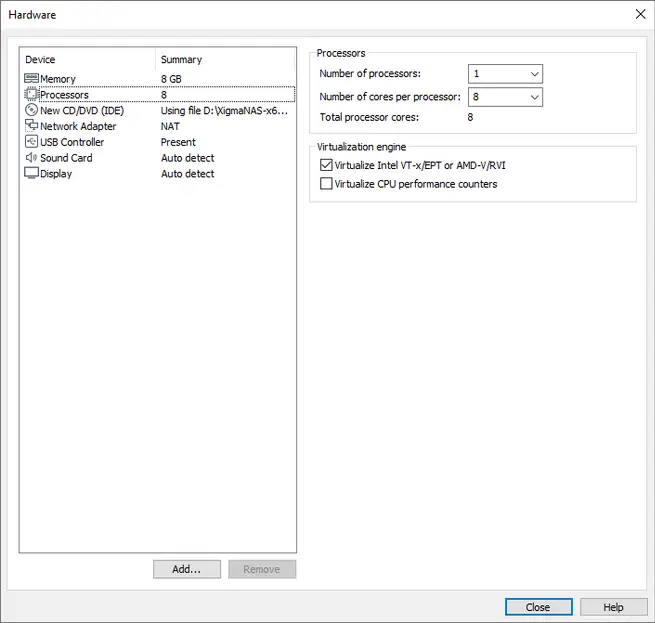
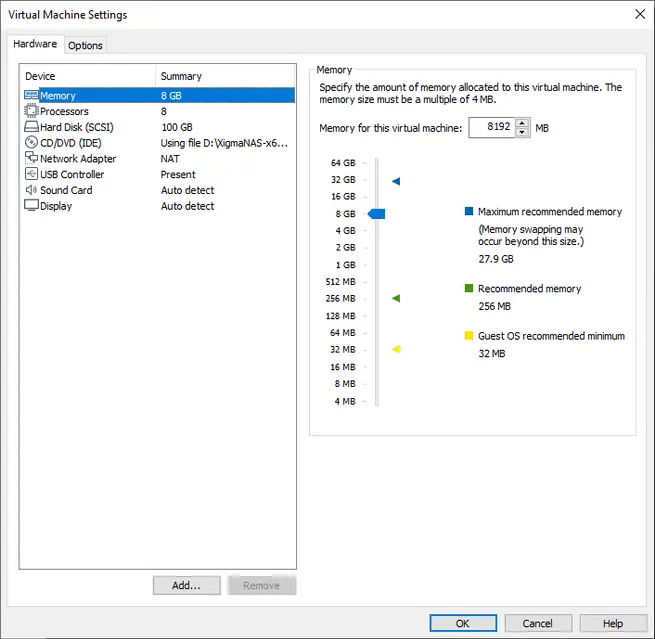
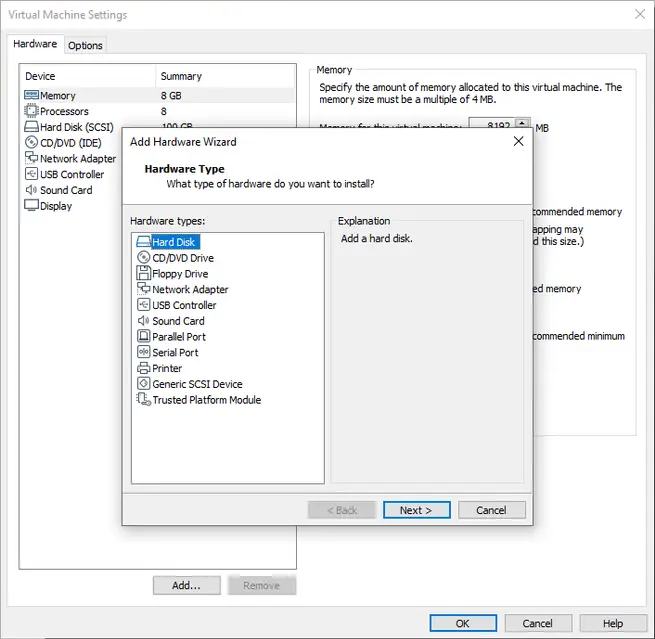
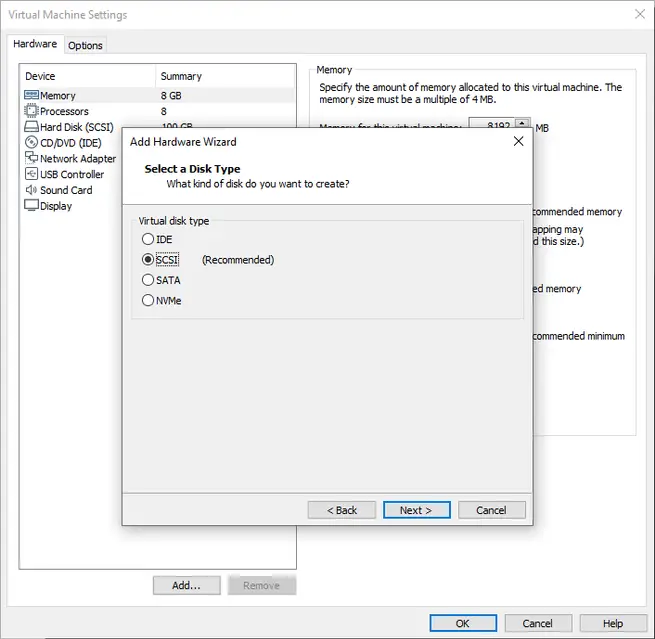
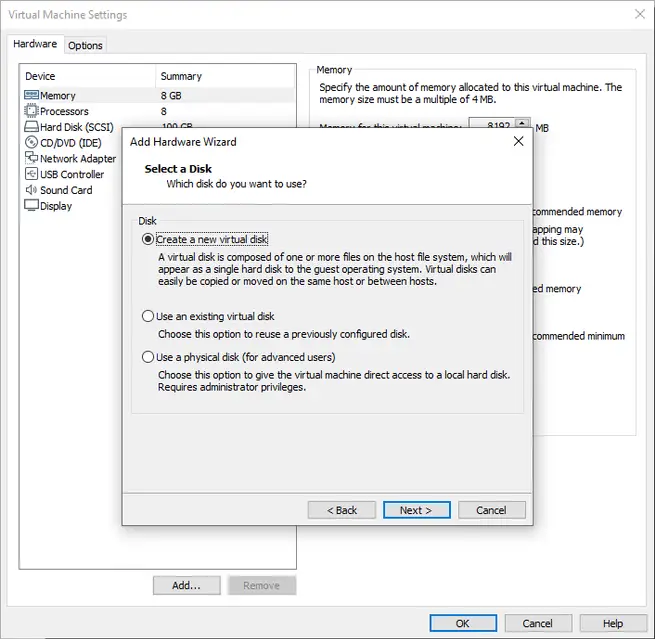
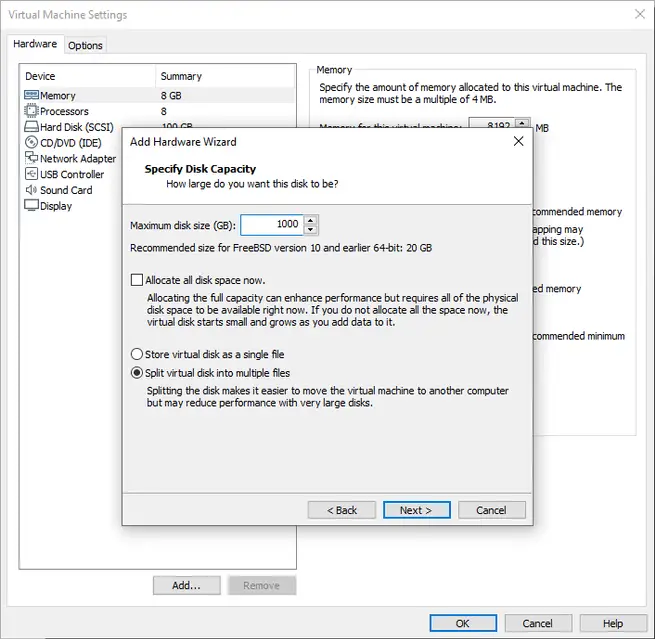
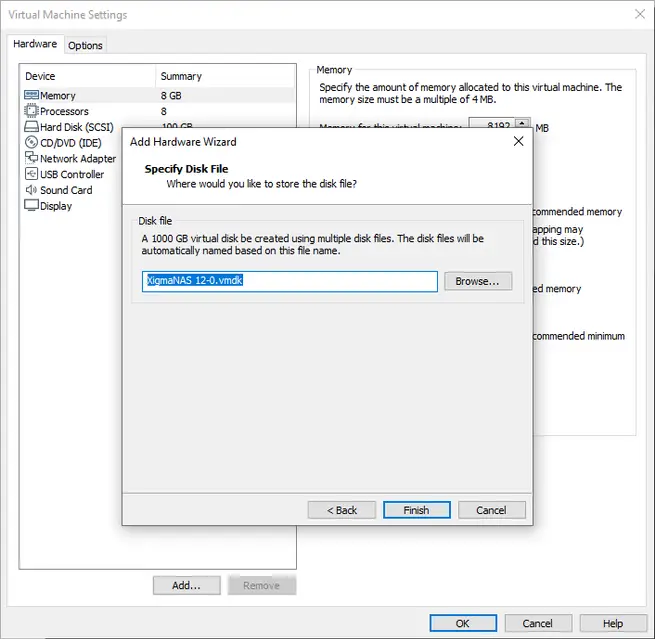
Wenn wir die VM erfolgreich konfiguriert haben, sollte etwa Folgendes angezeigt werden:
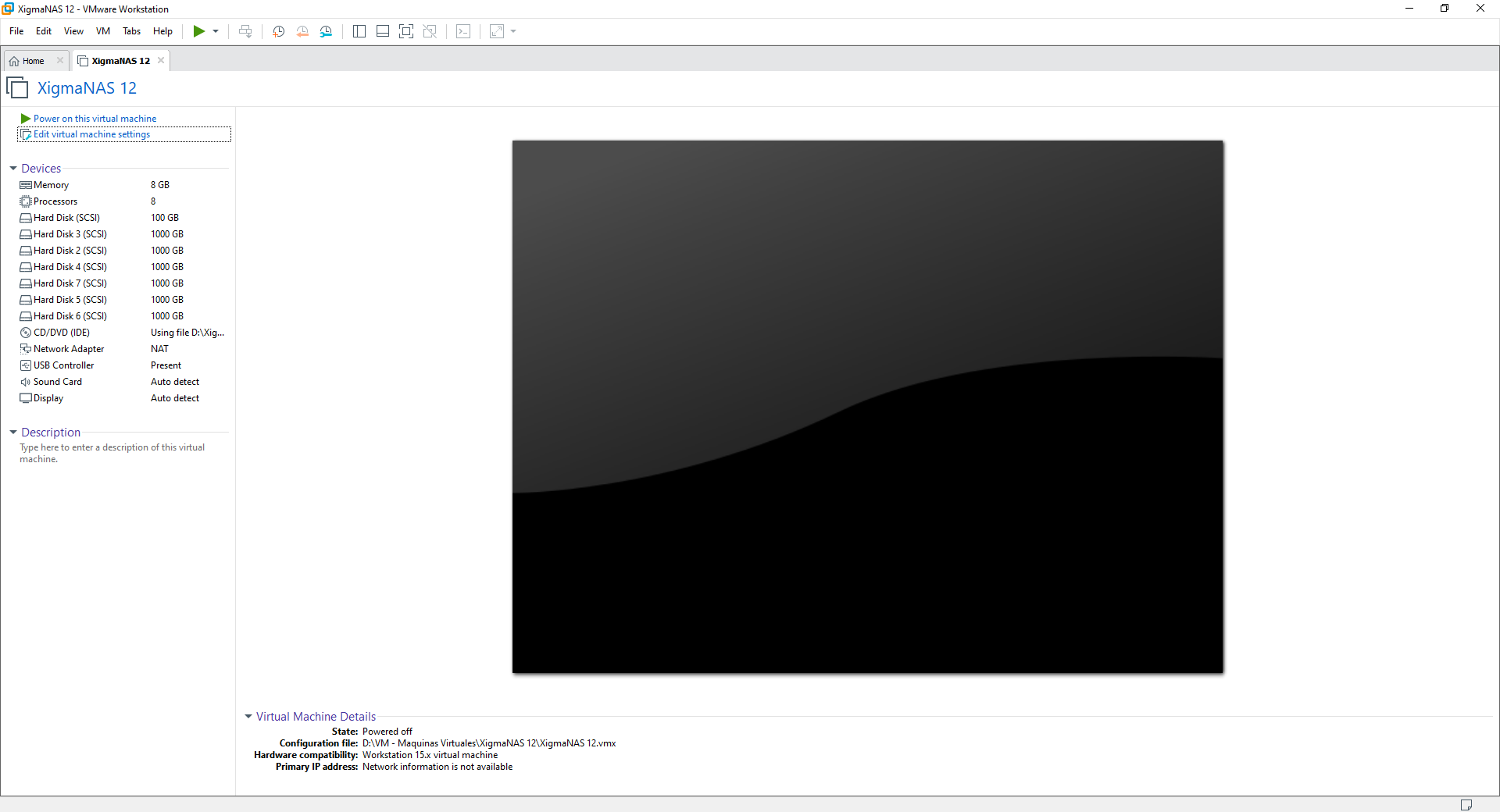
Das Betriebssystem wird geladen und wir müssen die Taste 9 drücken, um mit der Installation oder Aktualisierung fortzufahren. Im nächsten Menü können wir zwischen „Install Embedded“ oder „Full“ wählen, wie wir bereits erklärt haben, für die überwiegende Mehrheit der Benutzer ist ersteres ausreichend, aber wenn Sie zusätzliche Software auf einer dedizierten Datenpartition installieren möchten, müssen Sie wählen die "Vollversion".
Bei der Auswahl dieser Version können wir MBR oder GPT erstellen. Normalerweise verwenden wir MBR, da wir eine Festplatte mit geringer Kapazität verwenden. Sobald wir die Auswahl „Vollständigen MBR installieren“ getroffen haben, wird angezeigt, was auf der echten Festplatte ausgeführt wird. Dann müssen wir die Quelle der Daten (CD) und auch das Ziel auswählen (die Festplatte, die wir für das Betriebssystem verwenden möchten, diese Festplatte erlaubt keine gemeinsame Nutzung der Daten als Speicher). Sobald die Festplatte ausgewählt ist, definieren wir die Größe der Betriebssystempartition, dann die Größe des SWAP-Speichers und schließlich führt sie alle erforderlichen Vorgänge aus, um das Betriebssystem in seiner "Vollversion" zu installieren.
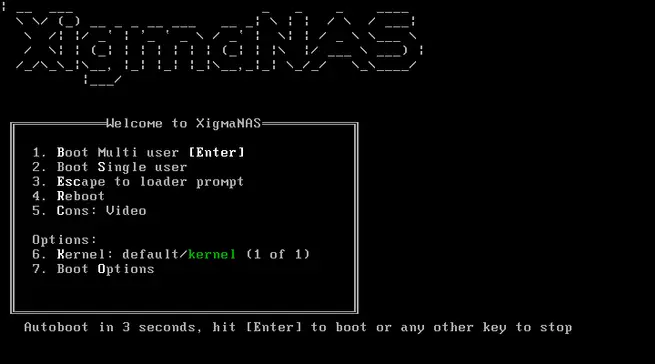
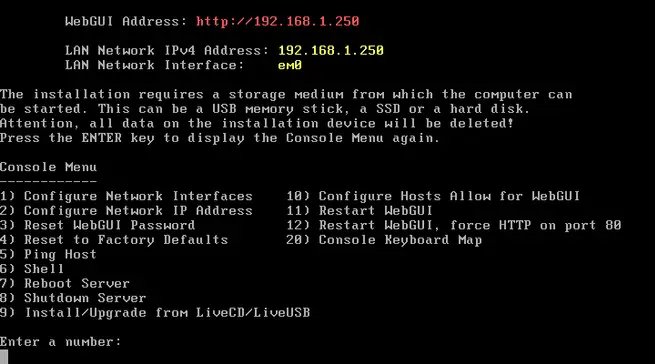
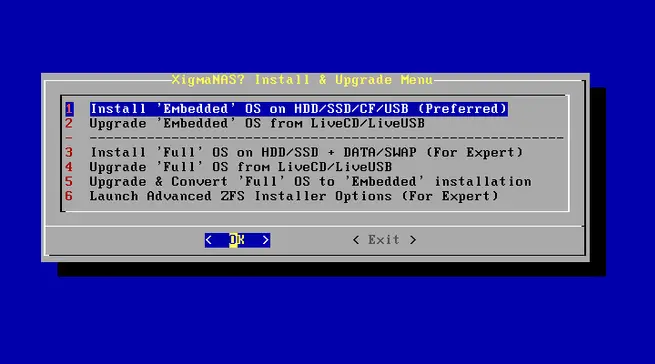
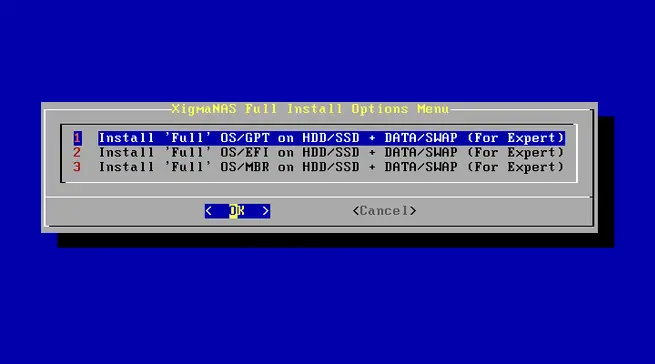
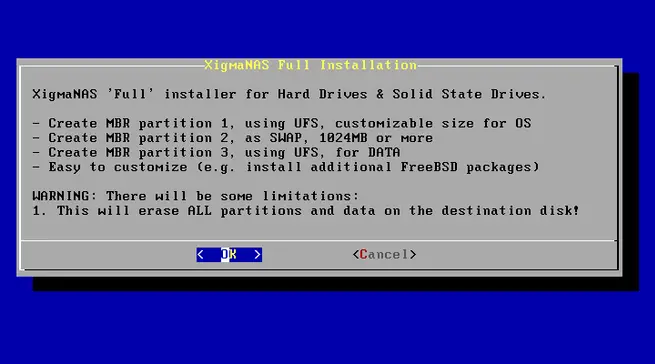
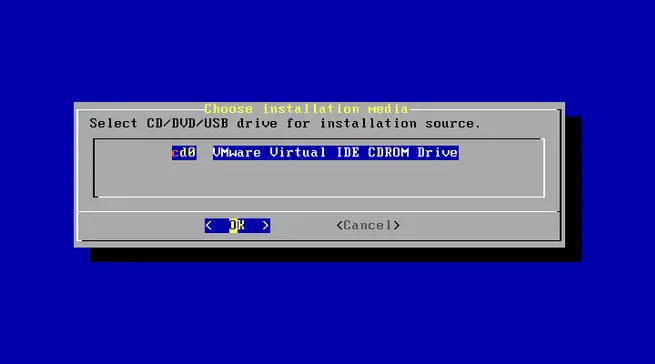
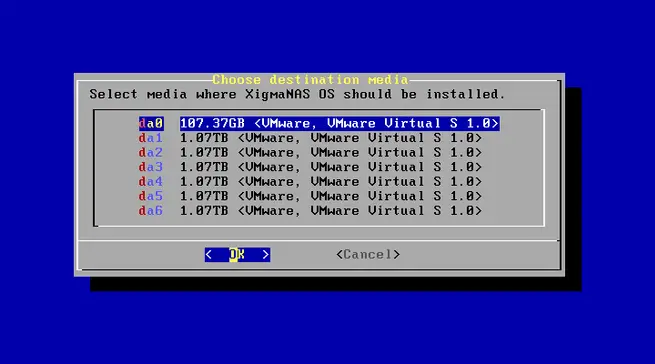
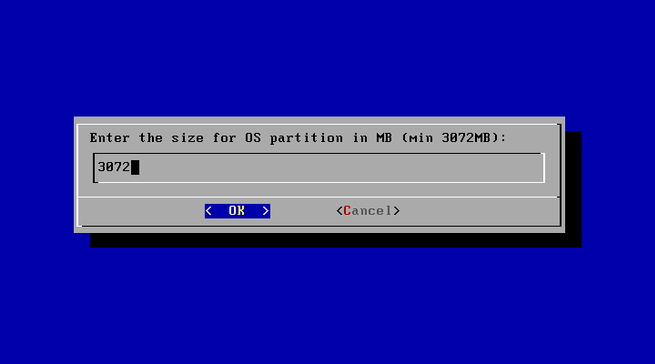
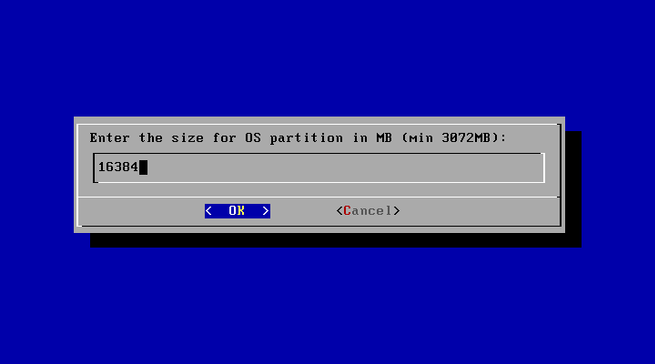
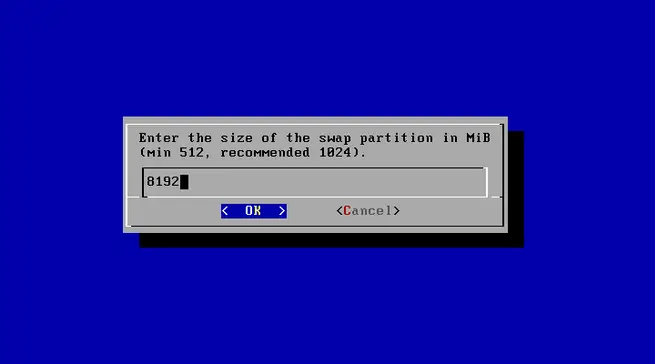
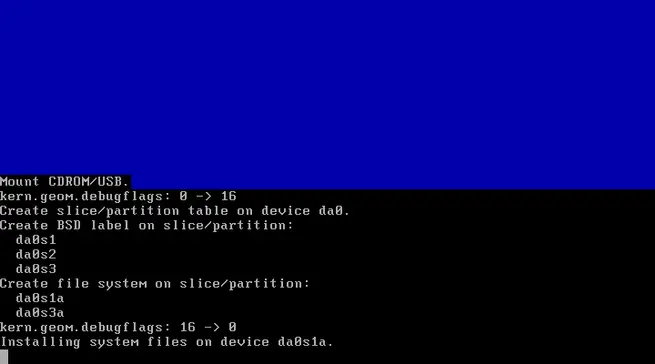
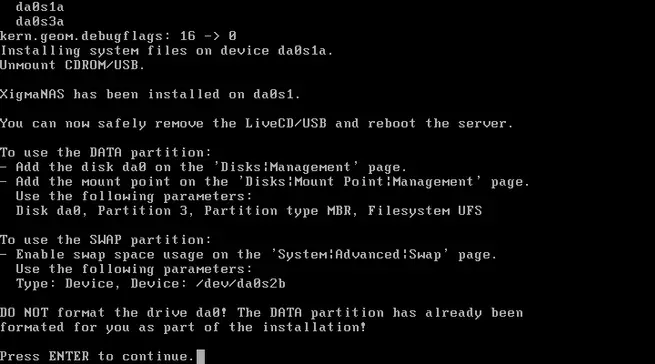
Wenn es uns auffordert, das Betriebssystem neu zu starten, werden wir neu starten und das Betriebssystem automatisch laden. Jetzt müssen wir die Netzwerkschnittstelle konfigurieren, um die IP-Adresse über DHCP zu erhalten. Dies geschieht durch Eingabe mit dem Benutzernamen "root" und dem Passwort "xigmanas", wir wählen Option Nummer 2 und folgen dem Assistenten, der anzeigt, dass wir DHCP in der Schnittstelle wünschen.
Nach der Konfiguration haben wir bereits eine vom DHCP-Server bereitgestellte IP und können über das Web mit http darauf zugreifen: // IP_que_nos_indique
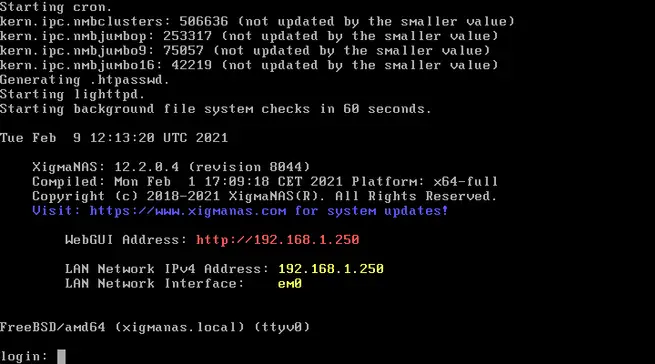
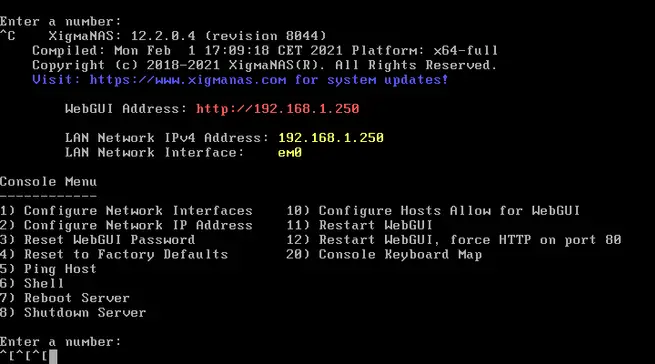
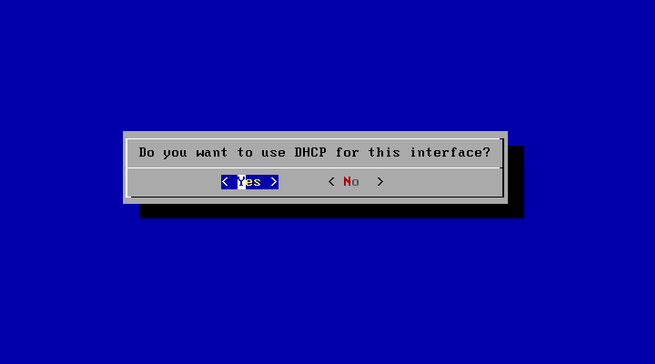
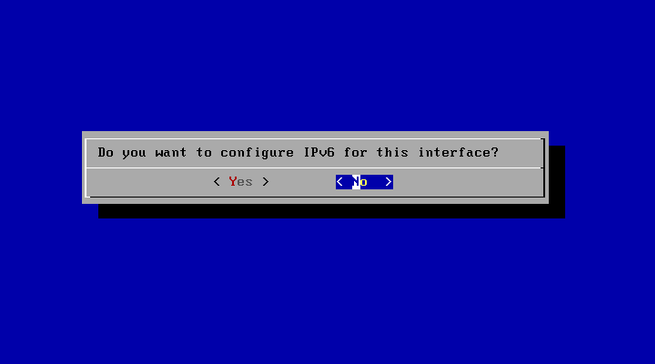
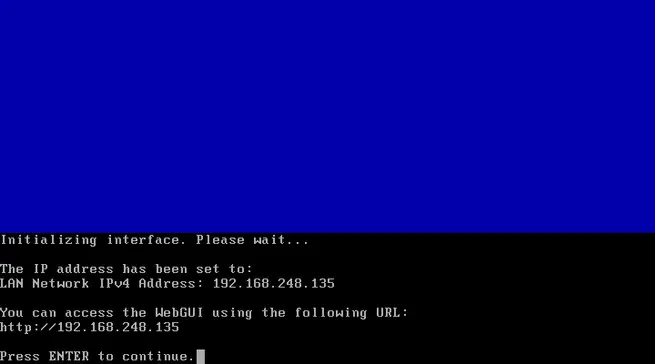
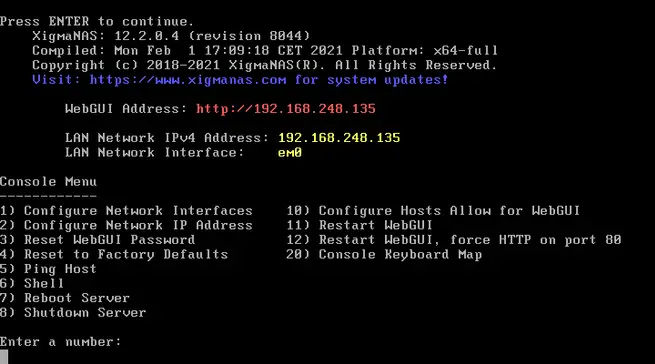
In unserem Fall geben wir http://192.168.248.135 in den Browser ein. Später bei der Einrichtung des Betriebssystems können wir das HTTPS-Protokoll anstelle von HTTP konfigurieren.
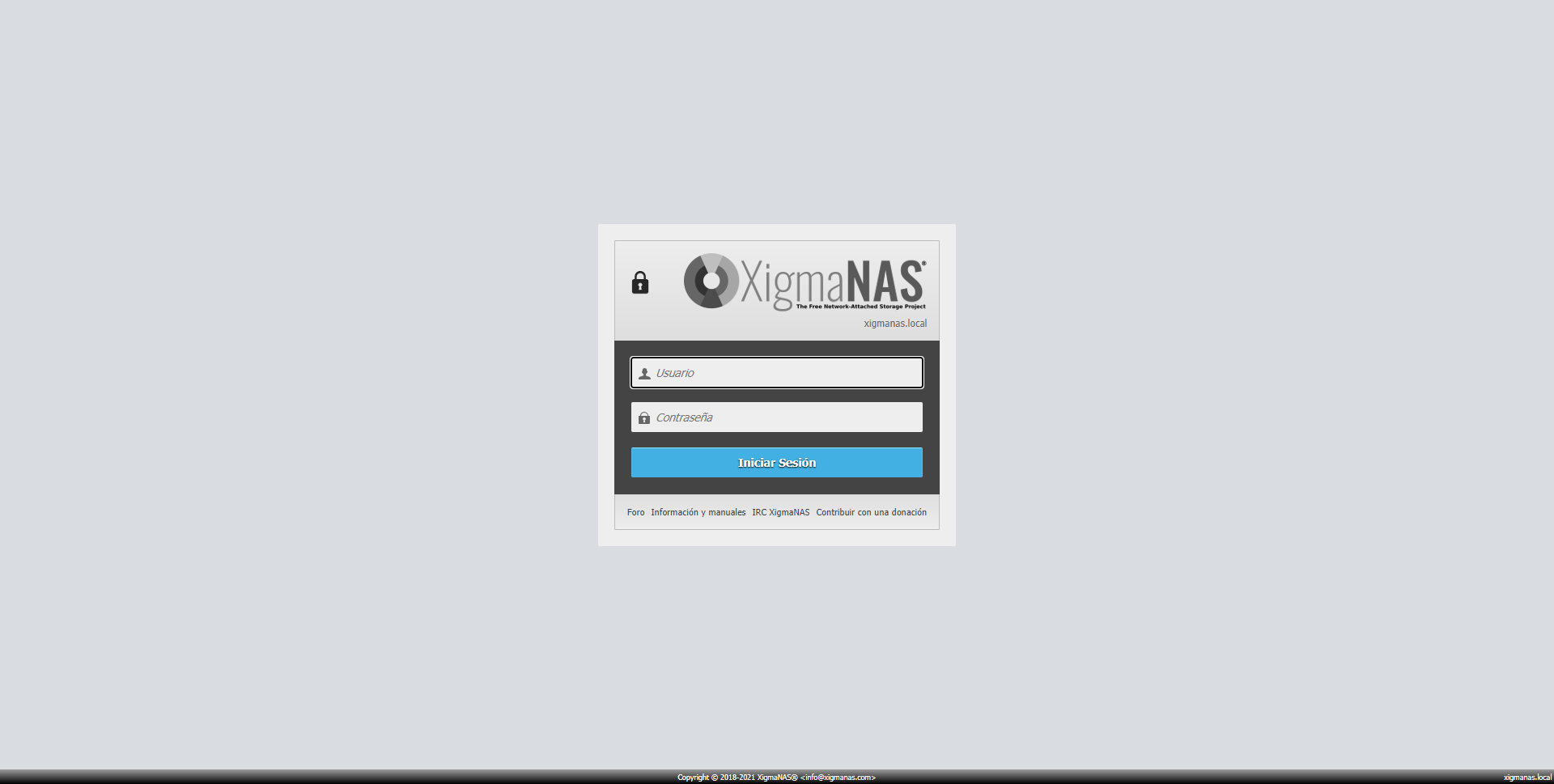
Der Benutzername für den Zugriff auf die Administration lautet "admin" und das Passwort "xigmanas". Nach der Einführung werden wir vollständig in die grafische Benutzeroberfläche des Betriebssystems einsteigen:
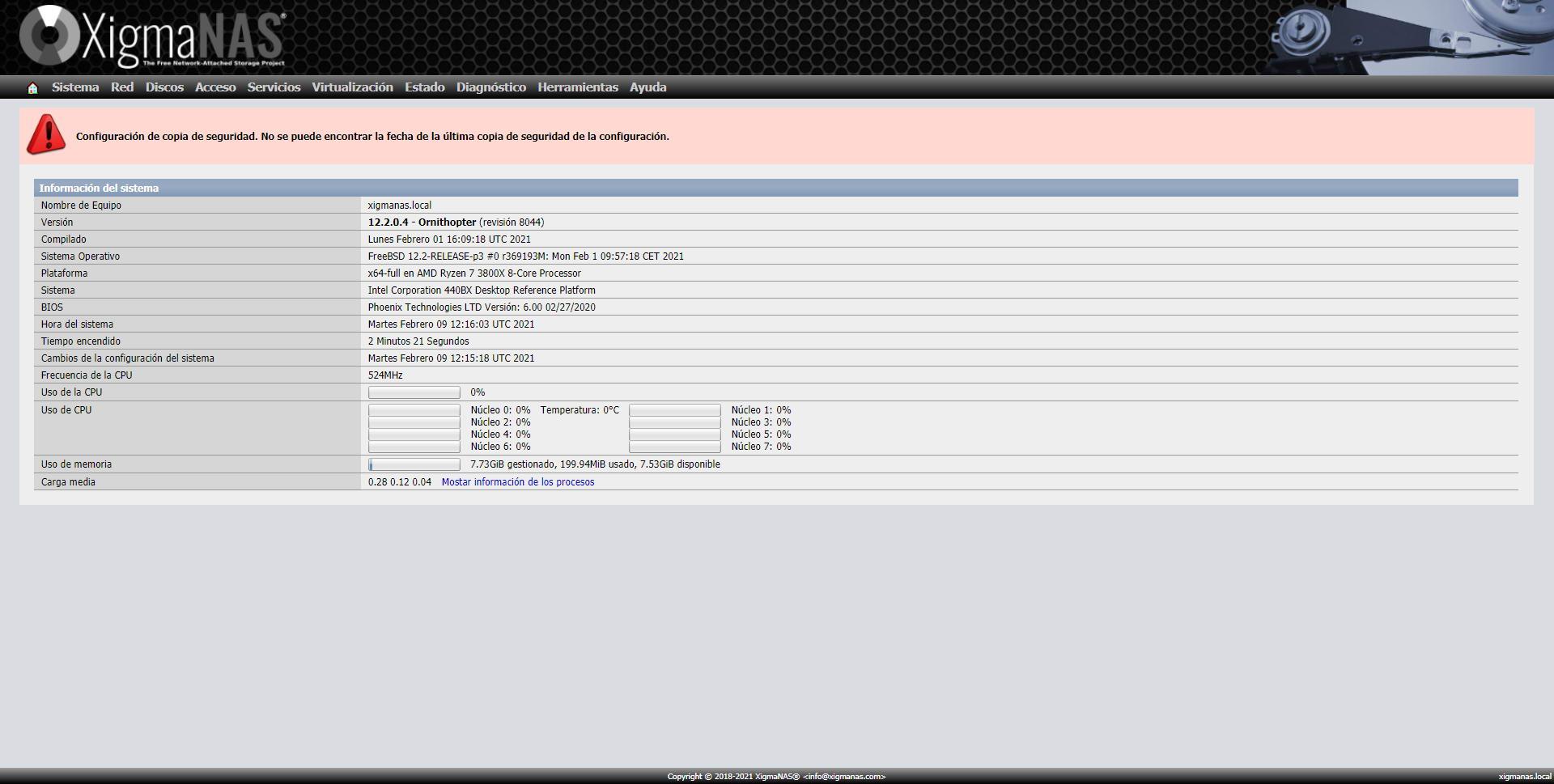
Nachdem wir gesehen haben, wie dieses Betriebssystem installiert wird und wie Sie Ihr Betriebssystem über das Web eingeben können, schauen wir uns die allgemeinen Möglichkeiten an.
Allgemeine Betriebssystemoptionen
Alle Konfigurationen, die Sie sich vorstellen können, sind über die grafische Benutzeroberfläche des Betriebssystems verfügbar, aber wenn Sie zusätzliche Software über die offiziellen FreeBSD-Repositorys installieren, müssen Sie alles über die Konsole oder über SSH verwalten.
Im Menü " System / Allgemeine Konfiguration » Wir können den Admin-Benutzernamen ändern, HTTPS und den Admin-Port konfigurieren und sogar die zulässigen Hosts einschränken, damit andere Subnetze nicht auf den Server zugreifen, wir haben auch die Möglichkeit, die Sprache, die Uhrzeit und den Computernamen einzustellen. Andere Konfigurationen sind, die DNS-Server zu setzen, die grafische Benutzeroberfläche über das Web mit Symbolen und anderen CSS-Optionen zu konfigurieren und auch das Administrator-Passwort zu ändern.

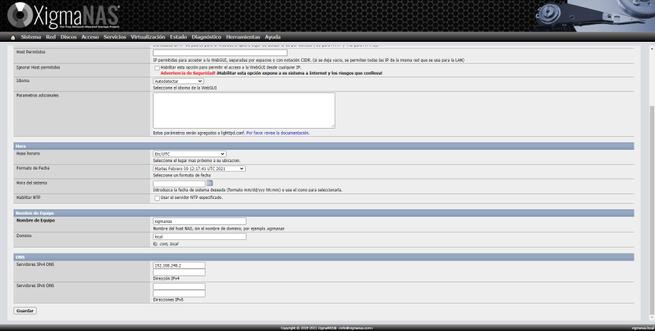
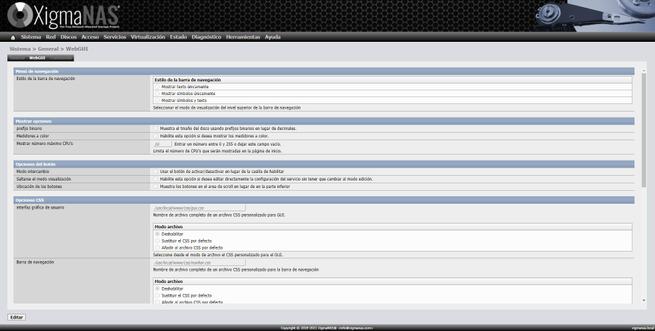
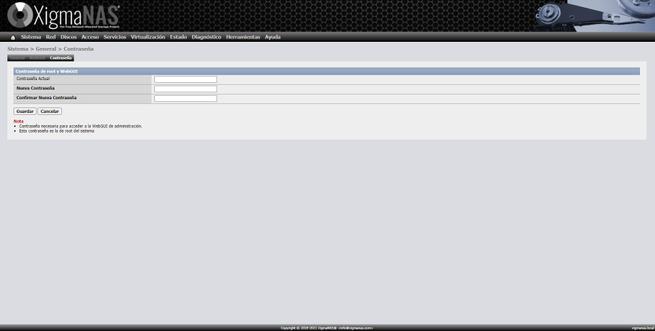
Im Abschnitt "System / Erweiterte Konfiguration" können wir alle Parameter des Betriebssystems detaillierter konfigurieren, wir können das System, die Leistung und die Konsolenoptionen konfigurieren, wir können auch den SMTP-Server konfigurieren, um uns E-Mails zu senden, konfigurieren die wöchentlicher Bericht per E-Mail Überwacht dank CRON die verschiedenen Parameter des Betriebssystems, konfiguriert den SWAP-Raum, führt das Komma aus